ウィジェットのローカライズ
ローカライズテーブルを使用して、マッシュアップアプリケーションのユーザーインタフェースをローカライズできます。ThingWorx では、ローカライズトークンを使用して、サポートされている各言語のローカライズテーブル内にローカライズされた文字列が保存されます。「プロパティ」枠でローカライズ可能なプロパティをカスタマイズするとき、静的なテキスト値を入力する代わりにトークンを選択できます。ランタイムでマッシュアップを表示している場合、ウィジェットラベルはユーザーの言語プリファレンスに基づいて表示されます。
ローカライズトークンを使用して以下のタスクを実行できます。
• マッシュアップ内のローカライズ可能なウィジェットプロパティを変換します。
• ローカライズトークンを日付に適用することでロケール固有のフォーマットで表示する。詳細については、ウィジェットの日付と時刻のフォーマットを参照してください。
• チャートのカスタムツールヒントを表示します。詳細については、カスタムチャートのツールヒントの作成を参照してください。
次の例は、さまざまな言語に翻訳されたマッシュアップのインタフェースを示しています。
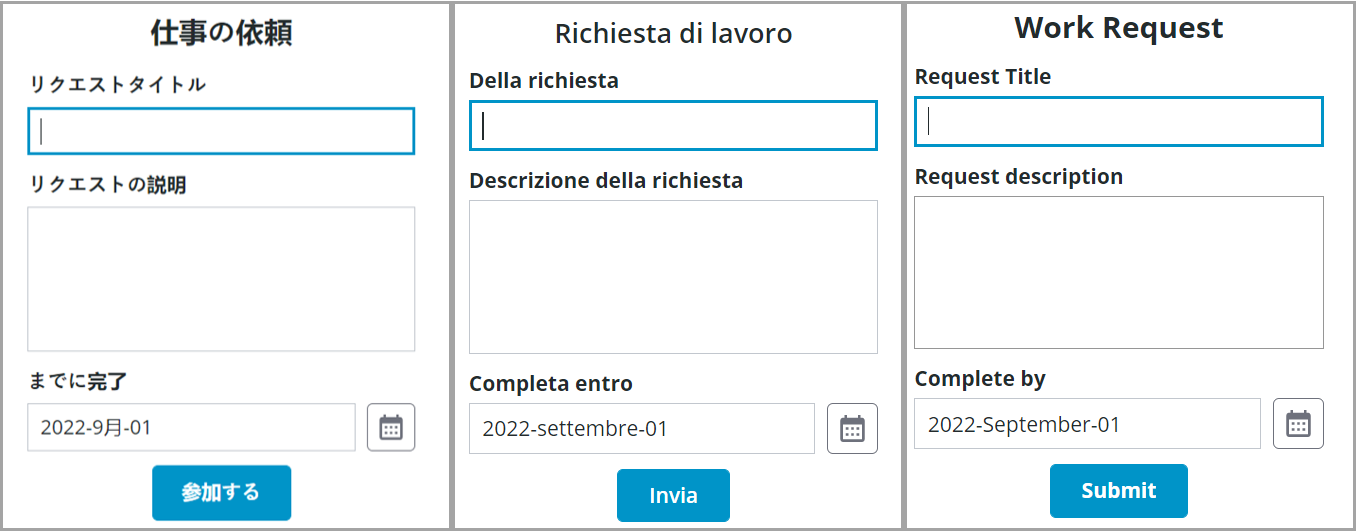
マッシュアップをローカライズする際には、以下を行うことを検討してください。
• ユーザーインタフェースの開発中に、ローカライズテーブルを必要なトークンで更新します。初期開発中にトークンを作成する方が、後でマッシュアップ内でラベルを検索して置き換えるよりも効率的です。
• システムトークンまたはほかの拡張機能からのトークンとの競合を回避するには、拡張機能に固有のプレフィックスまたはサフィックスを使用します。
アプリケーションのユーザーインタフェースをローカライズするには、次の手順を実行します。
1. Composer で、Default ローカライズテーブルに新しいローカライズトークンを追加します。
2. これらのローカライズトークンごとにローカライズされた値を指定します。
|
|
言語の値を使用できない場合、トークンのデフォルトのローカライズ定義が使用されます。新しいローカライズトークンを定義する場合、デフォルトのテーブルでこれを定義してデフォルト値を割り当てる必要があります。
|
3. Mashup Builder でウィジェットプロパティにローカライズトークンを適用します。
4. ランタイムで変更をプレビューします。
5. 必要に応じて、ThingWorx でデフォルトでサポートされていない言語の新しいローカライズテーブルを追加します。
ウィジェットへのローカライズトークンの適用
1. Mashup Builder で、キャンバス上のウィジェットを選択します。
2. 「プロパティ」パネルで、編集するローカライズ可能なプロパティを見つけ、地球儀アイコン ( ) をクリックします。使用可能なローカライズトークンのリストが表示されます。
) をクリックします。使用可能なローカライズトークンのリストが表示されます。
3. リストからローカライズトークンを選択し、「設定」をクリックします。
フィルタボックスを使用してリストをフィルタでき、「言語」ドロップダウンリストを使用して翻訳をプレビューできます。
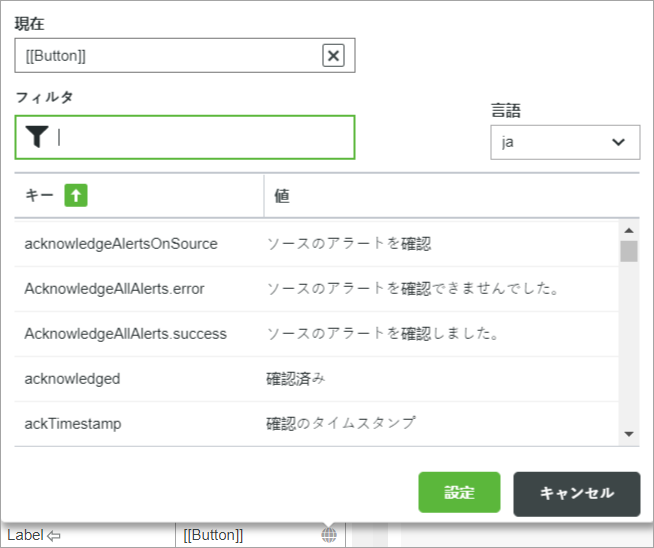
4. 「保存」をクリックして、マッシュアップに変更を適用します。
ランタイムでは、ローカライズトークンの値はユーザーの言語に基づいて表示されます。ローカライズトークンおよびテーブルの詳細については、ローカライズテーブルを参照してください。
ランタイムでの言語のプレビュー
複数の異なる言語をプレビューするには、ランタイムでツールバーに表示されるローカライズリストを使用します。このリストでは、マッシュアップの外観とレイアウトをさまざまな言語でプレビューできます。このリストにはないほかの言語のサポートを追加できます。詳細については、ThingWorx でサポートされていない新しい言語の追加を参照してください。
次の図は、ランタイムで言語をプレビューするために使用されるドロップダウンリストを示しています。
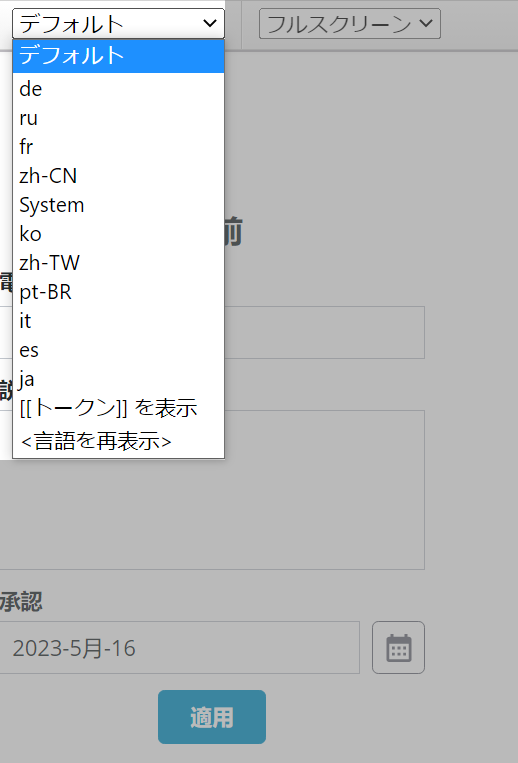
マッシュアップの表示中に使用できるオプションの詳細については、マッシュアップの表示を参照してください。
ほかの言語のサポートの追加
「インポートとエクスポート」メニューを使用してローカライズテーブルをプラットフォームに追加することにより、ユーザーインタフェースを ThingWorx でサポートされていないほかの言語に翻訳できます。新しい言語のサポート追加の詳細については、ThingWorx でサポートされていない新しい言語の追加を参照してください。